Sådan fjerner du betalingsmetode fra Amazon
Miscellanea / / July 22, 2022
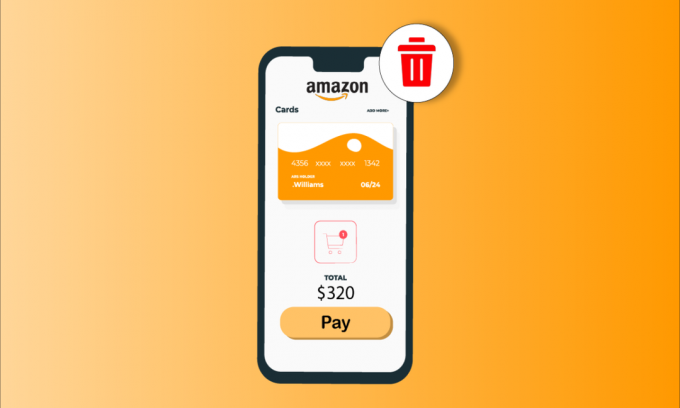
Som vi alle ved, giver Amazon brugere mulighed for at behandle deres betalinger via forskellige metoder. Du kan betale med kredit- og betalingskort, mens du også kan betale ved levering afhængigt af forskellige omstændigheder. Amazon har også introduceret sit eget Amazon Store Card, som kan bruges med udvalgte handlende. Der er en masse forskellige måder, hvorpå kunder kan ændre deres betalingsmetode på Amazon. Nogle kan dog vælge at fjerne kortet fra Amazon-konti af forskellige årsager. Samtidig ønsker andre at skifte mellem betalingsmetoder på Amazon under kassen. Det er en fantastisk mulighed, da du ikke vil sidde fast på en enkelt betalingsmåde. Vi er sikre på, at du er her for at vide mere om, hvordan du fjerner betalingsmetode fra Amazon, ikke? Fortsæt med at læse for at lære mere om det og fleksibiliteten for kunderne til at skifte mellem forskellige metoder på Amazon ved kassen.
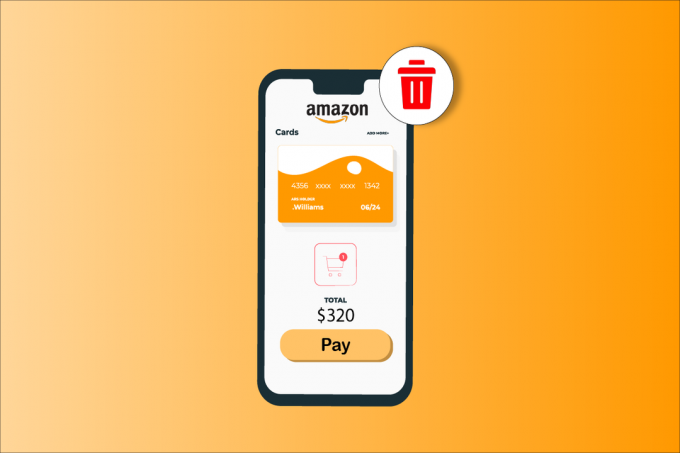
Indhold
- Sådan fjerner du betalingsmetode fra Amazon
- Hvad er de forskellige betalingsmetoder i Amazon?
- Er mulighed for efterkrav tilgængelig på Amazon?
- Sådan fjerner du et kreditkort fra Amazon?
- Sådan fjerner du et betalingskort fra Amazon?
- Hvordan ændres kortoplysninger i Amazon?
- Sådan fjerner du en bankkonto fra Amazon?
- Kan du tilføje en betalingsmetode igen efter at have slettet den?
- Hvordan skifter man mellem betalingsmetoder på Amazon?
- Bliver alle betalingsmetoder slettet, når du sletter Amazon-konto?
Sådan fjerner du betalingsmetode fra Amazon
Du kan fjerne betalingsmetoden fra Amazon via Sektionen Betalingsmuligheder på Amazon-kontoen. Fortsæt med at læse for at finde ud af trinene, der forklarer det samme i detaljer yderligere i denne artikel.
Bemærk: Følgende vejledning er eksplicit beregnet til Amazon Marketplace i Indien, som kan tilgås via Amazon Indiens hjemmeside. Kunder fra andre Amazon Marketplace bedes henvise til deres respektive Amazon-websteder før du foretager ændringer i deres konti.
Hvad er de forskellige betalingsmetoder i Amazon?
De forskellige betalingsmetoder på Amazon er angivet nedenfor:
- efterkrav (efterkrav)
- Kredit-/debetkort som Visa, Mastercard, Discover, American Express, Diners Club og JCB
- Net Banking
- Nem månedlig afdrag (EMI)
- Unified Payment Interface (UPI)
Er mulighed for efterkrav tilgængelig på Amazon?
Ja. Du skal dog tjekke om sælger accepterer efterkrav ved kassen. Efterkravsmuligheden kan bruges som betalingsmetode på Amazon kun for ordrer mindre end Rs. 50.000. På grund af COVID-19-pandemien har Amazon midlertidigt deaktiveret Kontant ved levering.
Sådan fjerner du et kreditkort fra Amazon?
Til fjerne et kort, følg disse instruktioner om, hvordan du fjerner betalingsmetode fra Amazon:
1. Besøg Amazon hjemmeside og Log ind til din konto.
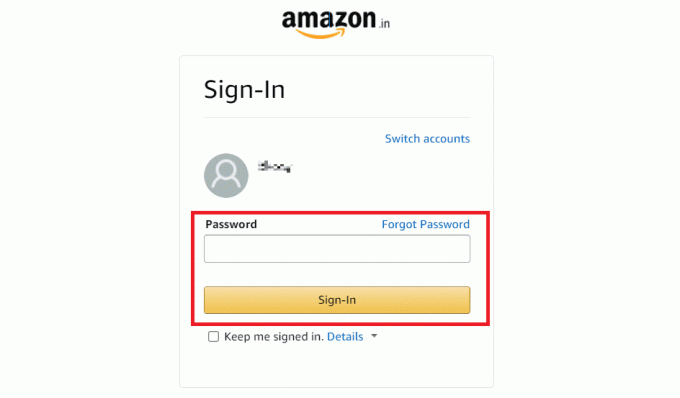
2. Klik på Konti og lister fra toppen af skærmen.
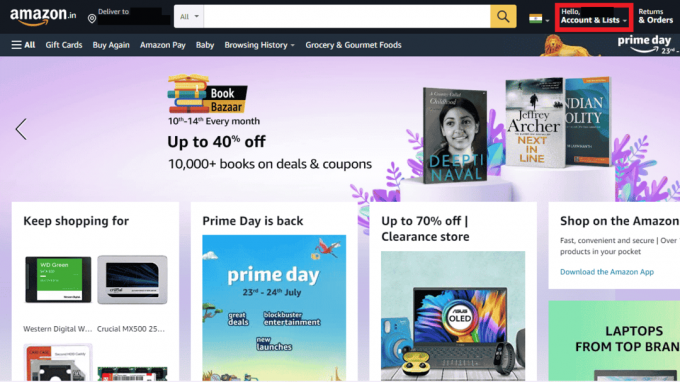
3. Klik på Betalingsmuligheder.
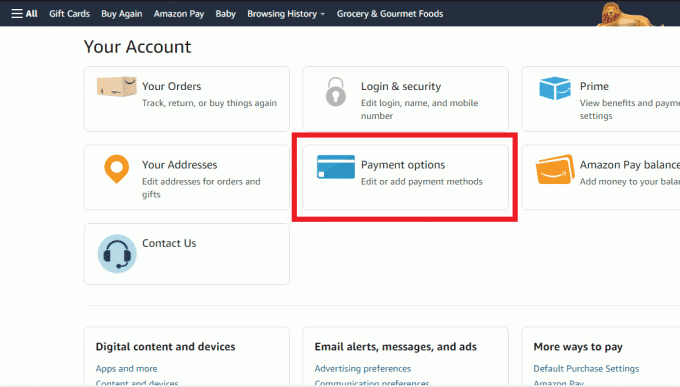
4. Klik på Administrer betalingsmetoder for at se dine gemte kreditkort og debetkort.
5. Klik på ønsket kredit- eller betalingskort at udvide det.
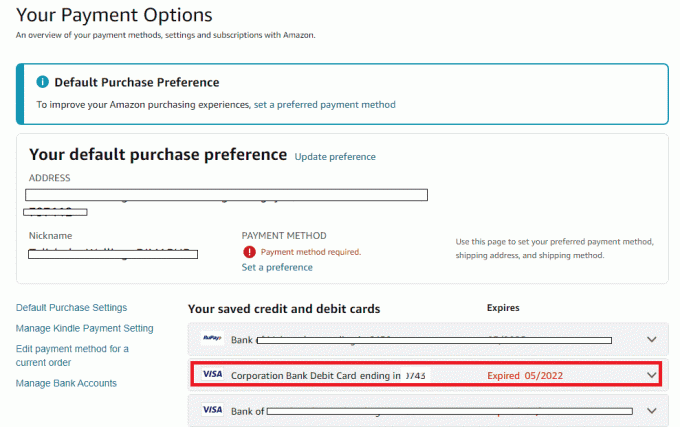
6. Klik på Fjerne, som vist.
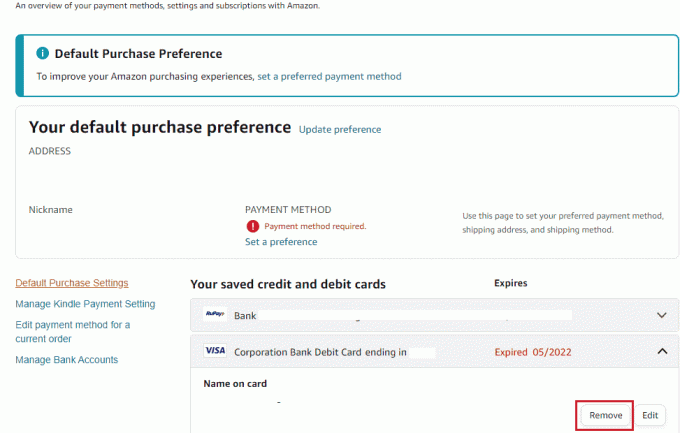
7. Klik på Bekræft fjernelse fra pop op-vinduet for at fjerne kortet fra Amazon-betalingsmuligheden.
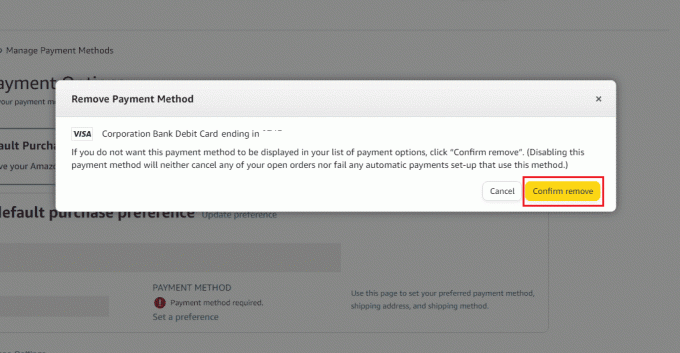
Læs også: Hvordan skjuler jeg Amazon-ordrer fra andre familiemedlemmer
Sådan fjerner du et betalingskort fra Amazon?
Følg nedenstående trin til, hvordan du fjerner betalingsmetode fra Amazon:
Bemærk: Sørg for, at du er logget ind på din Amazon-konto, før du forsøger at udføre nedenstående trin.
1. Gå til Amazon hjemmeside.
2. Klik på Konti og lister > Betalingsmuligheder.
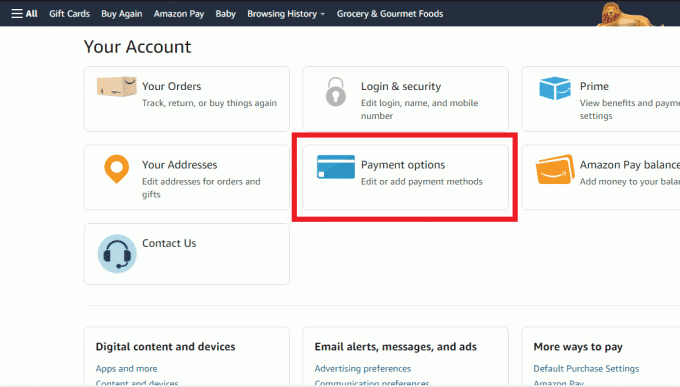
3. Rul ned Administrer betalingsmetoder side og klik på ønsket kredit- eller betalingskort.
4. Fra den udvidede menu skal du klikke på Fjern > Bekræft fjernelse.
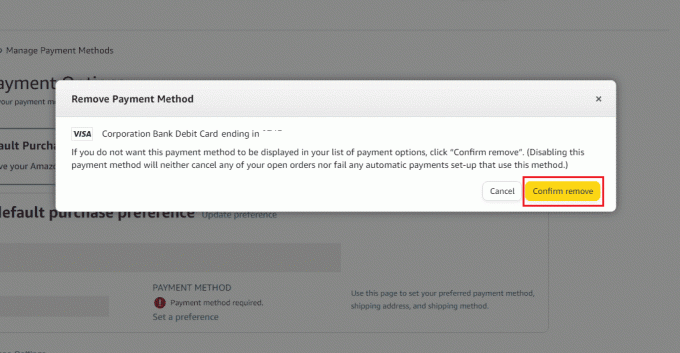
Læs også: Sådan skjuler eller sletter du Amazon-ordrehistorik
Hvordan ændres kortoplysninger i Amazon?
Følg nedenstående trin for at ændre kortoplysninger på Amazon:
1. Naviger til din Amazon-konto.
2. Klik på Konti og lister.
3. Klik på Betalingsmuligheder > ønsket kort.
4. Klik på Redigere fra den udvidede menu.
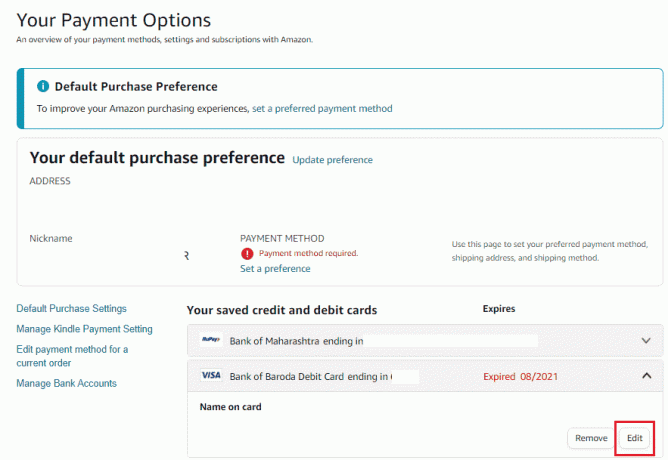
5. Rediger ønskede felter, såsom Navn på kort og Udløbsdato, som vist nedenfor.
6. Klik på Gemme.
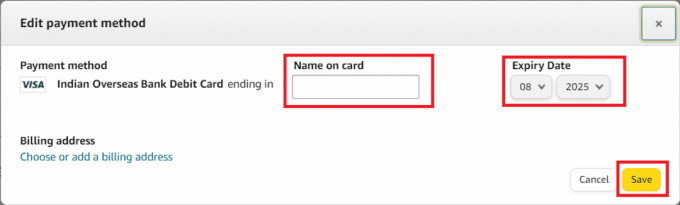
Læs også: Sådan fjerner du DoorDash-kort som betalingsmetode
Sådan fjerner du en bankkonto fra Amazon?
Følg nedenstående trin for at fjerne en bankkonto fra Amazon:
1. Log ind til din Amazon-konto og klik på Konti og lister > Betalingsmuligheder.
2. Klik på Administrer bankkonti.
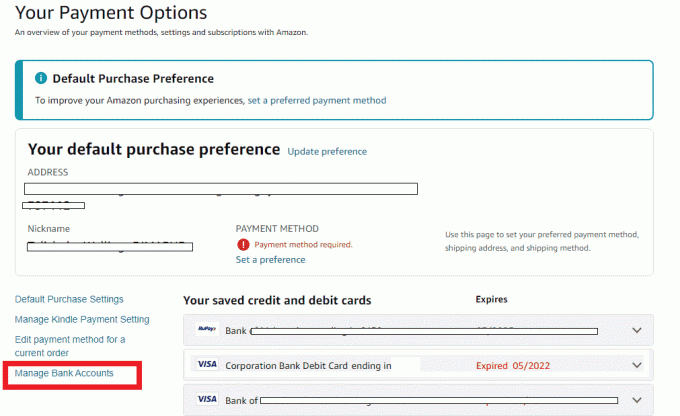
3. Find ønsket bankkonto du vil fjerne, og klik på Slet for det.
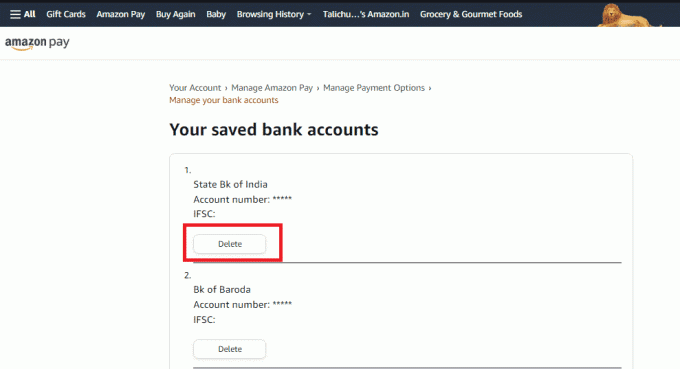
Læs også: Sådan overfører du Amazon-gavekortsaldoen til en anden konto
Kan du tilføje en betalingsmetode igen efter at have slettet den?
Ja. Du kan tilføje en betalingsmetode eller redigere den efter at have slettet den.
Hvordan skifter man mellem betalingsmetoder på Amazon?
Følg nedenstående trin for at skifte mellem betalingsmetoder på Amazon:
1. Besøg Amazon hjemmeside i din browser.
2. Log ind til din Amazon-konto og klik på Konti og lister fra øverste højre hjørne.
3. Klik på Betalingsmuligheder.
4. Klik på Indstil en præference under BETALINGSMETODE afsnit, som vist nedenfor.
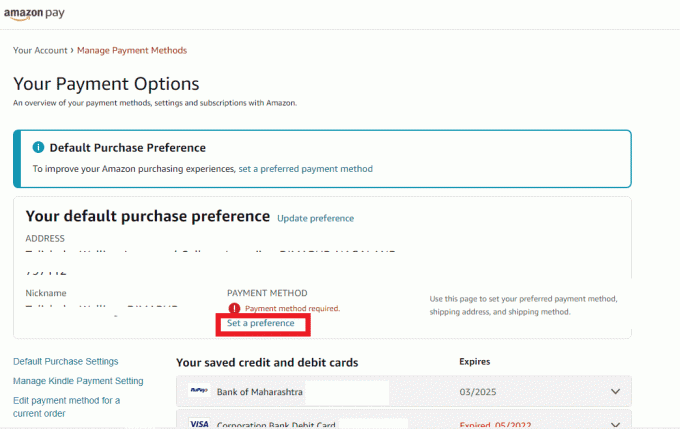
5. Find ønsket betalingsmetode og klik på Gør som standard.

6. Vælg imellem gemte kredit- og betalingskort eller bankkonti. Klik derefter på Blive ved.
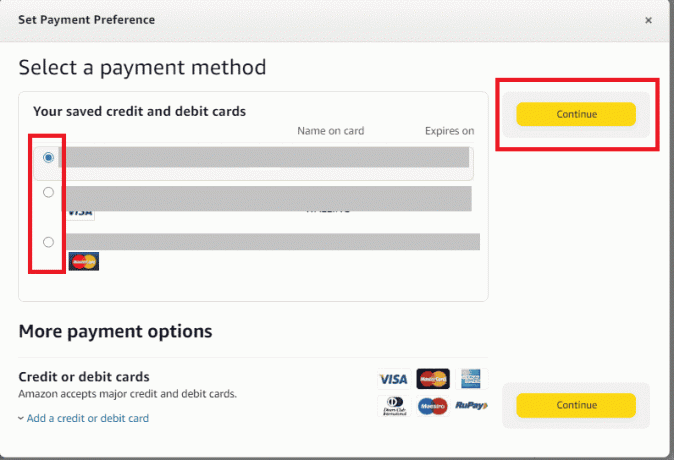
Bliver alle betalingsmetoder slettet, når du sletter Amazon-konto?
Ja. Ved sletning af Amazon-kontoen, alt bliver slettet. Du vil ikke kunne se din købshistorik, fakturaer og alle Amazon-tjenester forbundet med kontoen.
Anbefalede:
- Sådan ser du, hvem der delte din Instagram-historie
- Hvordan afmelder jeg Quora Digest
- Sådan ændres Apple-betalingsmetode
- Sådan fjerner du dublerede filer i Google Drev
Vi håber, at denne artikel var nyttig, og at du har lært det hvordan man fjerner betalingsmetode fra Amazon. Hvis der er nogen tvivl eller forslag, så del dem i kommentaren nedenfor. Fortæl os også, hvad du vil lære næste gang.



